티스토리 뷰
노트북 화면 캡쳐 쉽게하기
Choz 2022. 10. 11. 18:19
노트북 화면 캡쳐 쉽게하기
다음은 컴퓨터 프로그램을 하나 안내를 해 드려 보도록 할거에요. 이번에 안내를 해 드려볼 프로그램은 바로 네이커 캡쳐인데요. 노트북을 이용하신 분들 정말 간단하고 쉽게 바로바로 캡쳐를 할수가 있도록 도와주게되는 무료 도구에요.

노트북 화면 캡쳐를 해보려면 여간 번거로운게 아니에요. 스크린 캡쳐 버튼을 눌러주시고 나서 그림판을 열어서 크기를 조정해주신다음 다른이름으로 저장을 눌러보셔야지 단일의 이미지 파일이 저장이 되어 지죠.
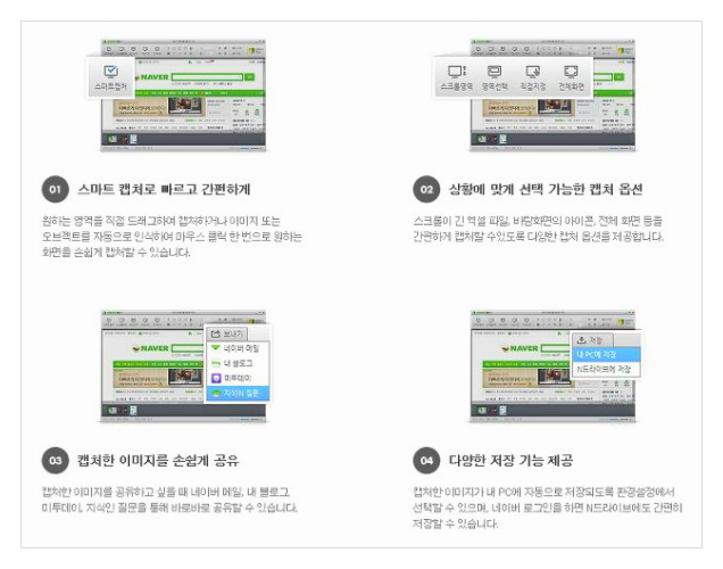
번거롭고 귀찮으니 이런 프로그램을 하나 인스톨 해두시면 상당히 편해요 오늘 안내를 해보고자 할 프로그램은 바로 네이커 캡쳐 인데요. 사실 이 프로그램은 서비스가 종료되어진 프로그램이에요. 하지만 캡쳐 도구중 가장 좋죠
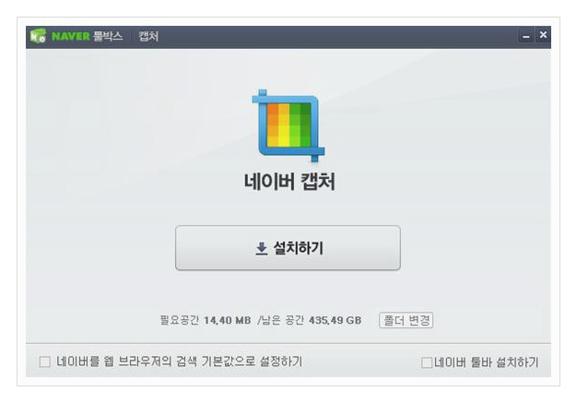
그래서 저 또한 이 프로그램을 지속 적으로 이용을 하는데요. 공식 서비스는 끝이 났지만 실제 인스톨 화일을 통한 인스톨는 아직 가능하답니다. 그래서 첨부를 해두었죠.
아래 첨부해 드린 파일을 다운받아준후에 설치하기를 눌러주셔서 설치 진행을 해주시기 바랍니다. 설치 하시는 방법은 간단하지만 하단을 보시면 제휴 프로그램이나 홈페이지 등록이 있어서 체크 해제를 해주시고 진행해주시기 바랍니다.
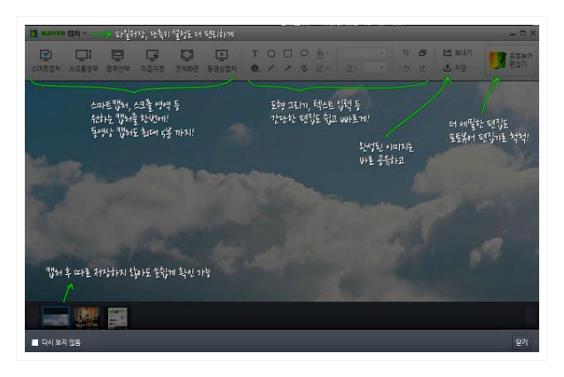
설치를 전부 해주시게 되어지셨다면 이제는 실행을 해 주세요. 처음 실행을 해주면 작동 법에 대해 소개가 나온답니다. 한번 훑어 보시고 나서 왼쪽 아래의 다시보지않음을 체크해 보시고 닫아주시기 바랍니다.
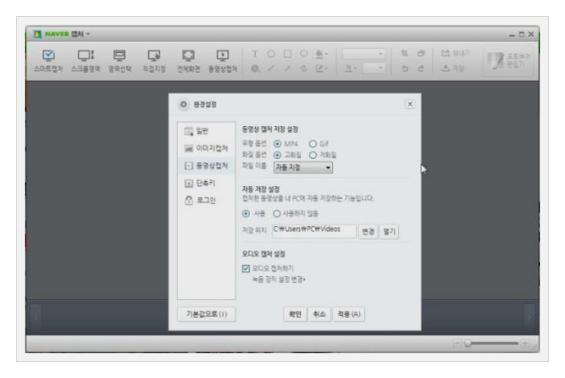
또한 바로 상단의 메뉴를 누르셔서 설정으로 들어 가시면 됩니다. 그렇게 하고 자동저장 설정을 사용으로 바꿔주시고 저장 경로와 파일포맷을 정해주시기 바랍니다. 그렇게 하고 이젠 프린트스크린 버튼을 눌러 주시게 되어지시면 노트북 화면 캡쳐 쉽게 바로바로 할수가 있으실겁니다.

